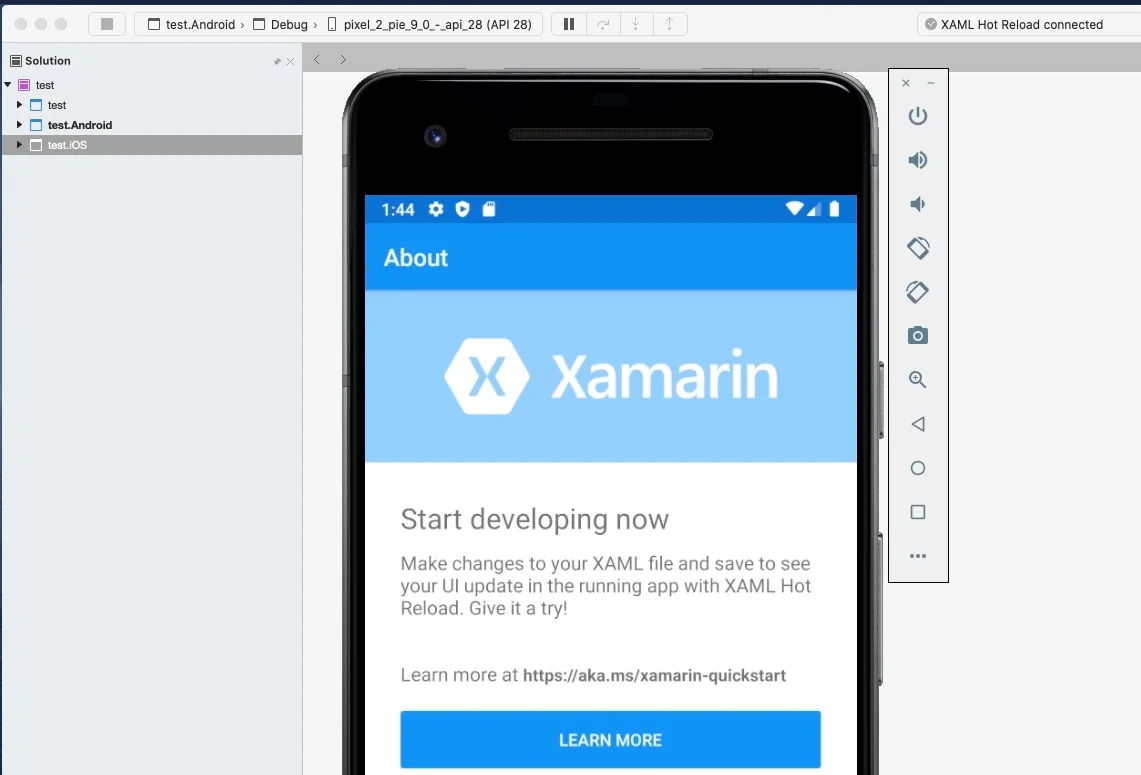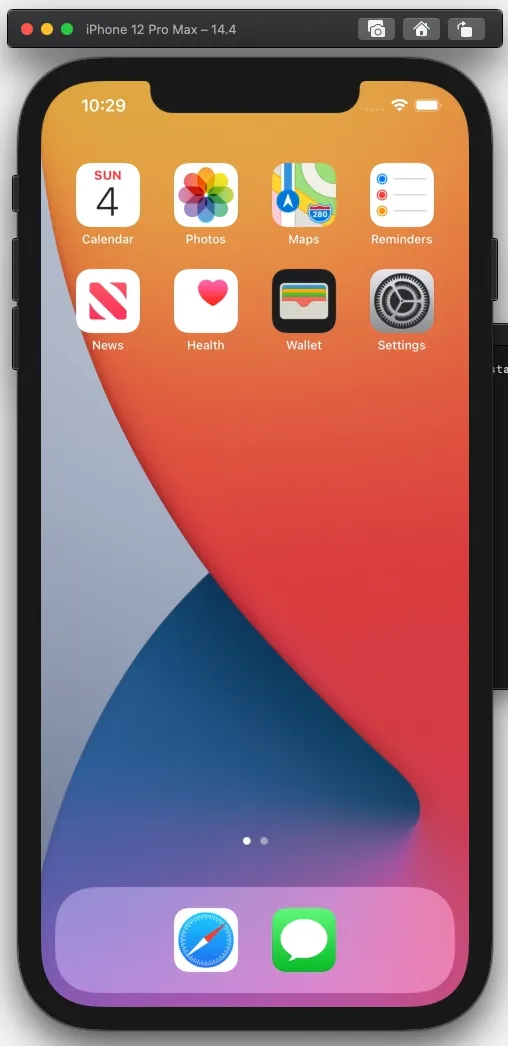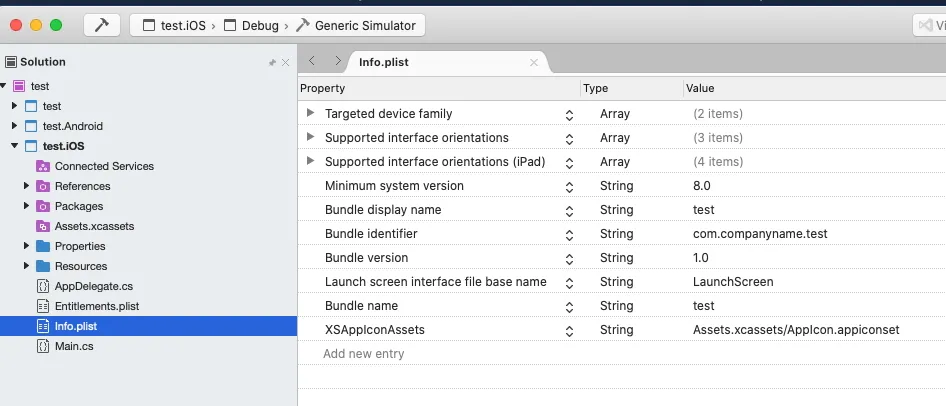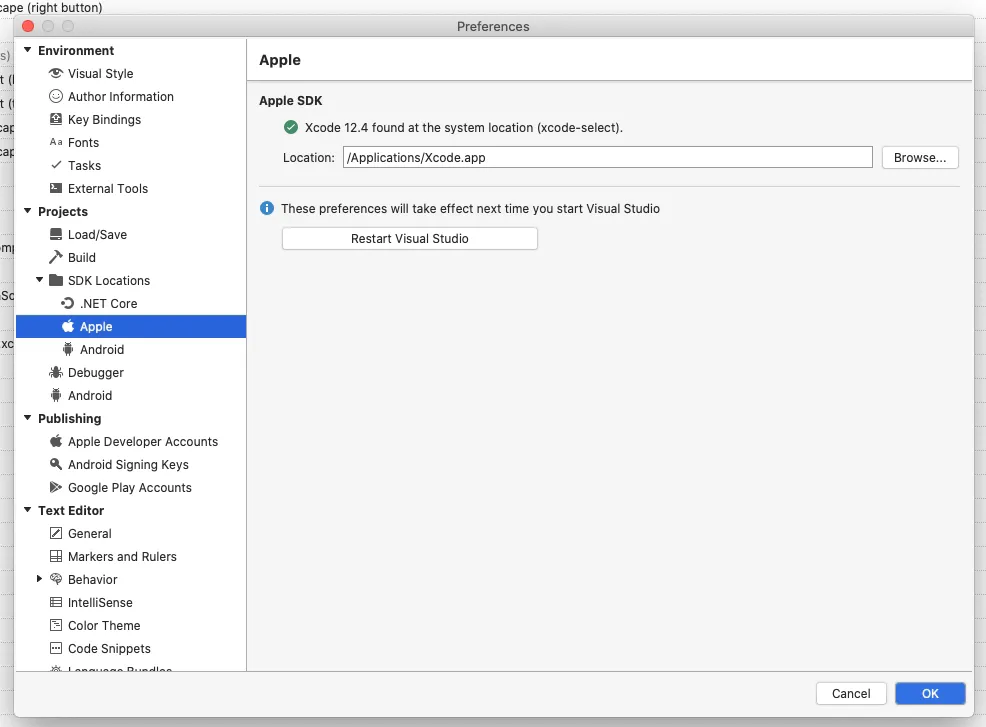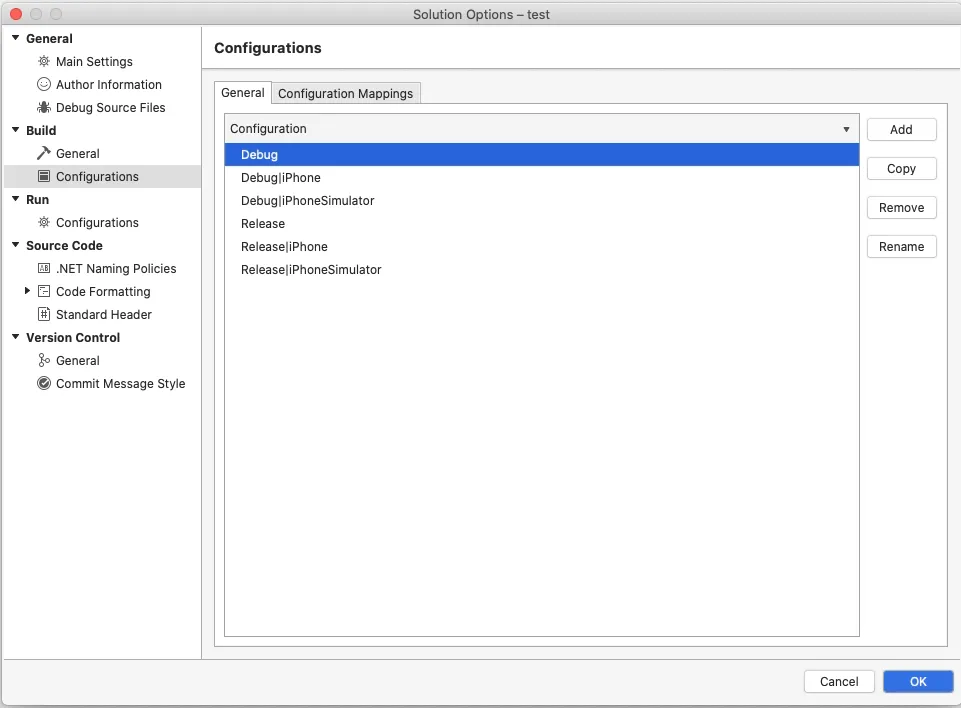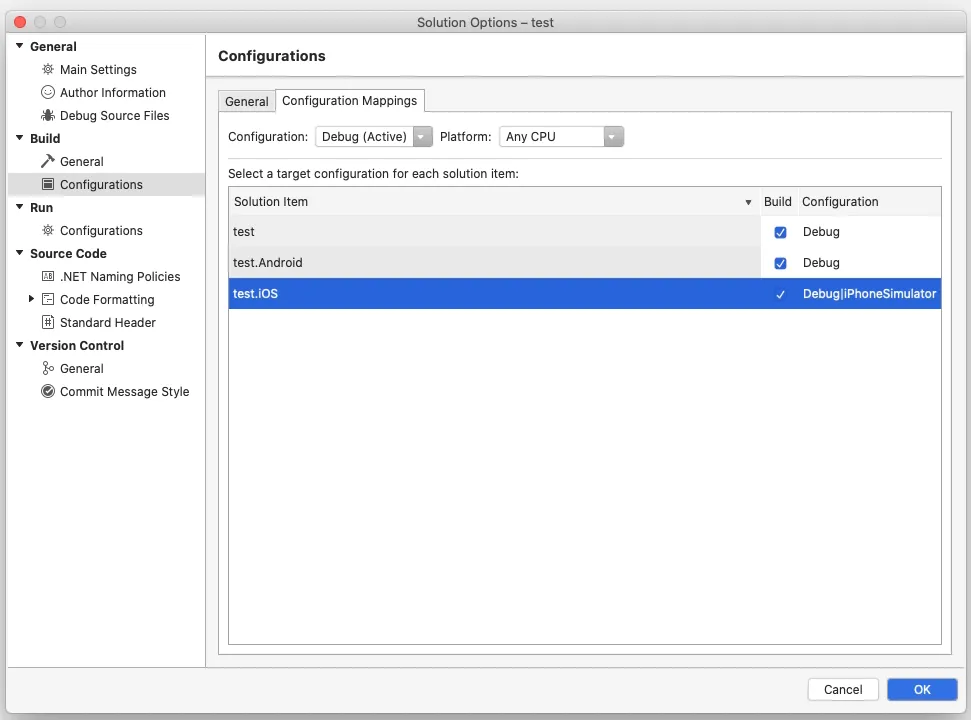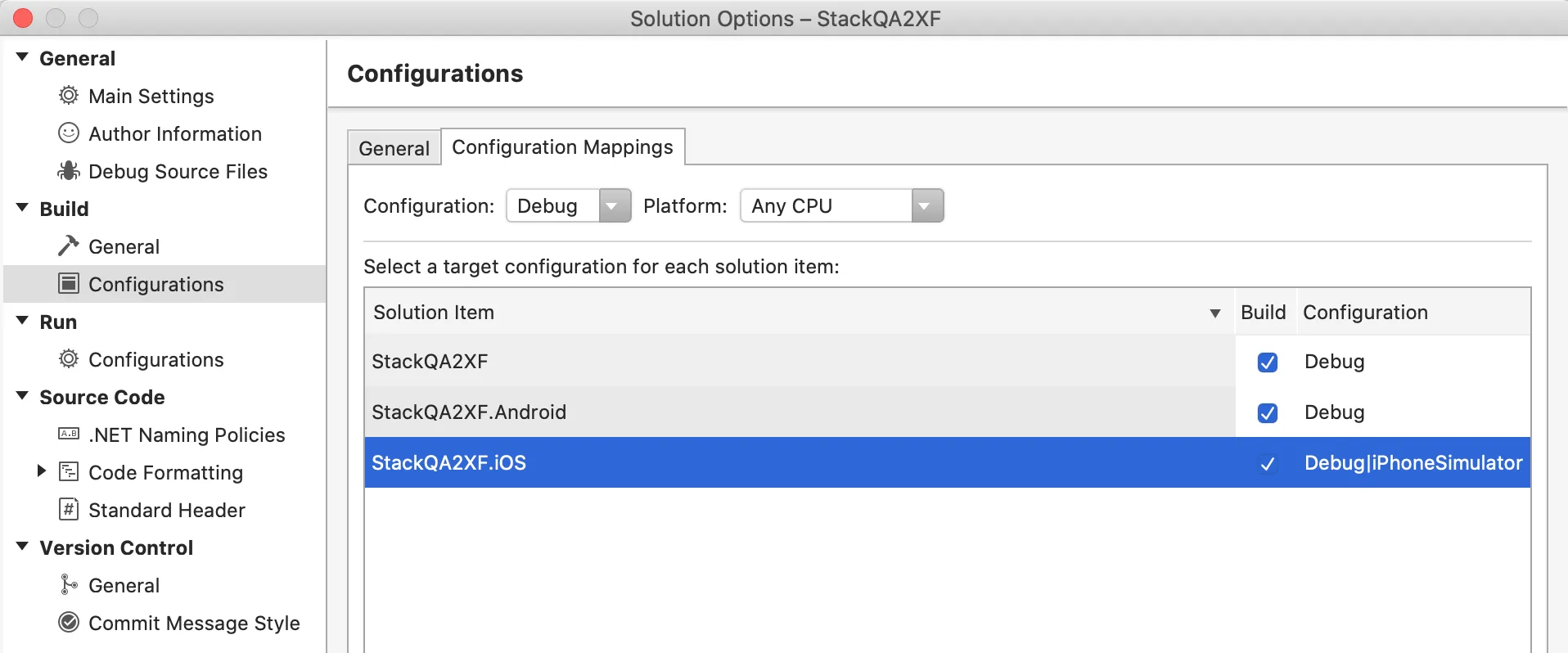查看Visual Studio for Mac日志,特别是IDE日志,我发现这一行...“无法添加目标
模拟设备名称,因为它已经被缓存”。
您可以阅读所有内容,但您可能只想转到附录2(最终版本?)并查看是否适用于您...它最终比我找到的任何其他方法都更简单和快速。
所以,起初,我使用终端中的“xcrun simctl erase all”命令清除缓存,并且当我启动Visual Studio for Mac时,我可以运行Xamarin应用程序,但启动模拟器需要相当长的时间。
因此,这是我发现的一些有效方法,您可能想要尝试...
- 关闭Mac上的iOS模拟器(如果有)。
- 关闭所有连接到Mac的Visual Studio副本...无论是在Mac本身上还是在连接到Mac的另一台计算机上(如果有)。
- 启动Visual Studio for Mac。
- 如果无法运行Xamarin应用程序,请关闭Visual Studio for Mac。
- 手动启动模拟器(我将其放在Dock中,所以我只需单击它)...等待其完全启动。
- 现在关闭模拟器(从模拟器菜单中)。
- 现在重新启动Visual Studio for Mac。
- 如果仍然无法看到要运行的模拟器设备...请再尝试以上步骤一次(这次您只需要关闭Visual Studio for Mac,然后手动启动模拟器,等待其启动,然后退出模拟器,最后重新启动Visual Studio for Mac)。
虽然不是很好,但这对我总是有效的。并且模拟器的启动速度比我从终端执行“xcrun simctl erase all”命令要快得多。
补充说明:大多数情况下,以上方法都有效。但偶尔我仍然需要使用“xcrun simctl erase all”命令从终端清除缓存。
此外:我还发现(虽然可能只是我的想象)清除在“T”文件夹中写入的Visual Studio for Mac临时.binlog文件有时可以解决问题(如果您查看来自Visual Studio for Mac的IDE日志;在“目标模拟设备名称无法添加,因为它已经被缓存”的消息之后,您应该会看到一些.tmp文件被创建。它们被创建的目录就是我所说的“T”文件夹)。在使用“xcrun simctl erase all”命令尝试回到Visual Studio for Mac将看到iOS模拟器设备之前,我有时会删除tmp * .binlog和tmp * .tmp作为最后的努力。
最后: 这似乎真的是Visual Studio for Mac启动时(或者在iOS项目加载期间)的一个bug。我这么说的原因是,只要我能连接到Mac,我总能从Windows的Visual Studio中看到iOS设备列表。此外,我可以让Visual Studio for Mac保持运行状态(即使隐藏),并从Windows上的iOS模拟器测试应用程序,然后将iOS模拟器保持运行状态,在Visual Studio for Mac上运行应用程序。如果真的存在模拟器的“缓存问题”,那么在从Windows使用iOS模拟器后,在Mac上运行任何东西都应该出现问题,但它总是能够正常工作。目前,我只在Mac上工作单个Xamarin项目(我不会在Mac上使用其他任何东西),所以我只需让Visual Studio for Mac“在登录时打开”(Dock设置)并自动“在启动时加载上一个解决方案”(Visual Studio for Mac设置),隐藏Visual Studio for Mac(Dock设置),如果需要,Visual Studio for Mac已经加载并且能够通过单击Dock图标查看iOS设备来运行应用程序。
附录2(最终版?):我现在发现,如果我只是关闭一个显示“通用模拟器”的已打开的解决方案,并在不退出Visual Studio for Mac的情况下重新打开它(有时我必须多次这样做...我想我已经数了5次才终于成功),它将开始显示设备列表,我可以在模拟器中运行iOS应用程序。如果模拟器已经运行,我甚至不必关闭它,这节省了大量时间。
对我来说,它仍然感觉像是一个bug,我不明白为什么我要关闭/打开多次解决方案才能列出iOS设备并能够运行iOS应用程序。真正让我困扰的是,如果我重新启动Mac,在不打开模拟器的情况下启动Visual Studio for Mac,然后打开一个解决方案,我仍然需要进行关闭/重新打开解决方案的步骤......有时需要多次。模拟器没有设置为自动启动或类似的东西。但是,至少现在更简单,花费更少的时间就可以运行iOS应用程序了。
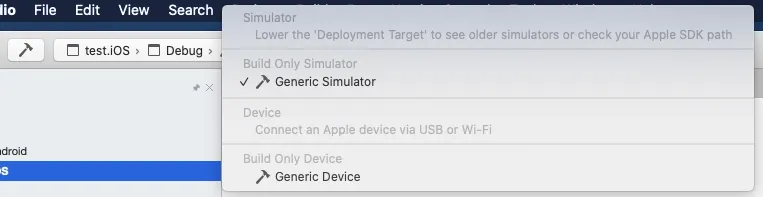 如果我选择Android,我就可以运行这个应用程序:
我已安装XCode。我曾运行过XCode。
我还安装了命令行工具。
如果我选择Android,我就可以运行这个应用程序:
我已安装XCode。我曾运行过XCode。
我还安装了命令行工具。
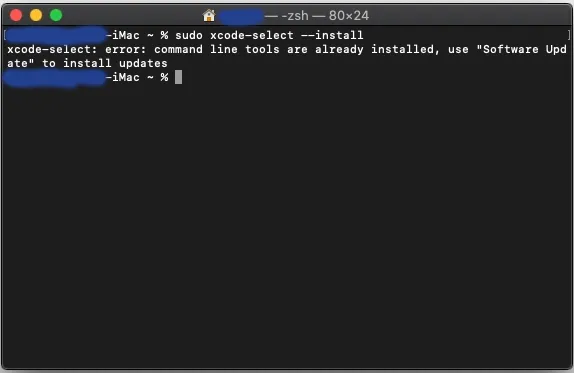 我创建了一个新的Xamarin Forms应用程序:
我创建了一个新的Xamarin Forms应用程序:
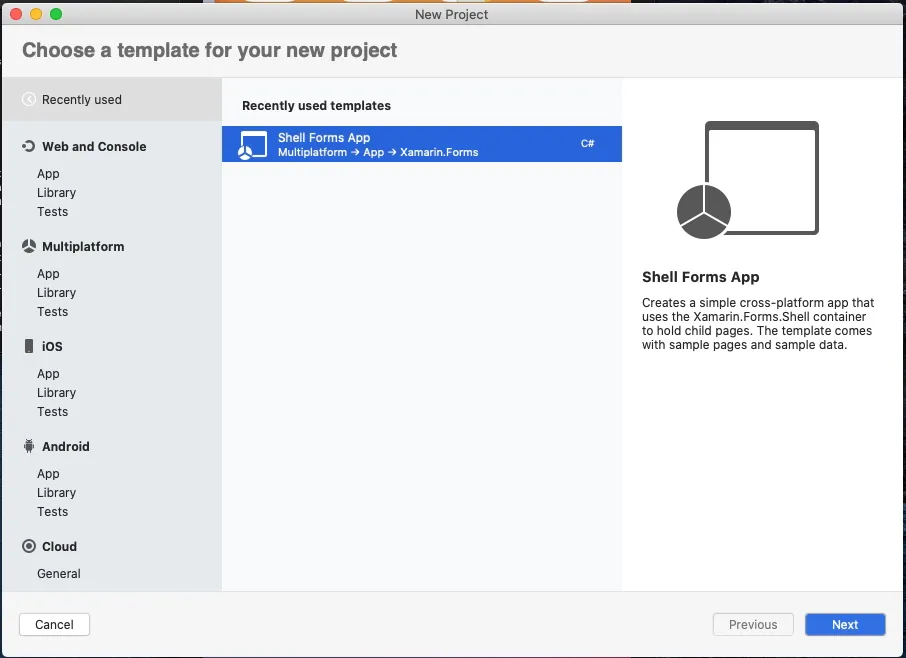
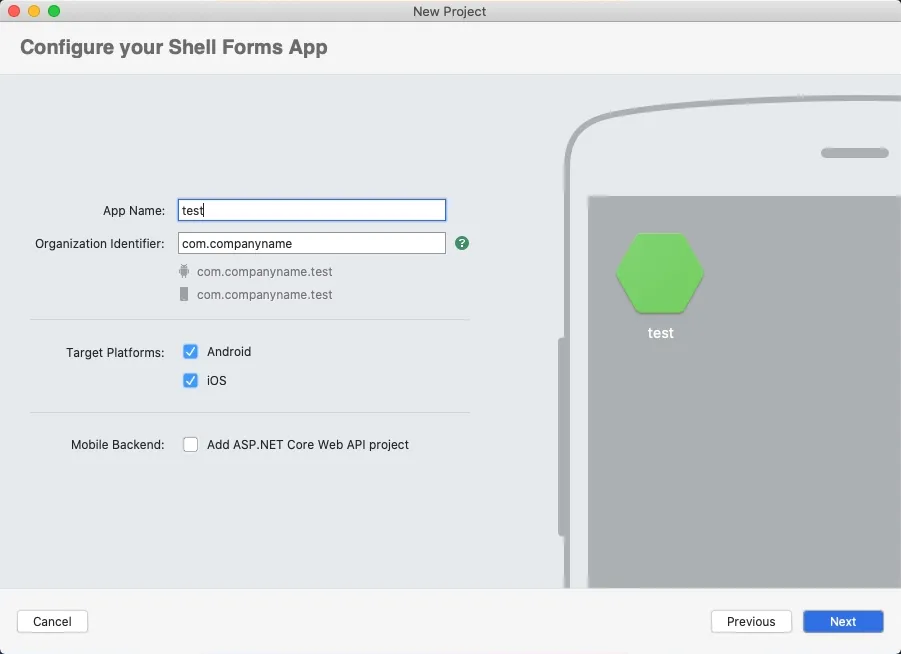 这是我的iOS构建选项:
这是我的iOS构建选项:
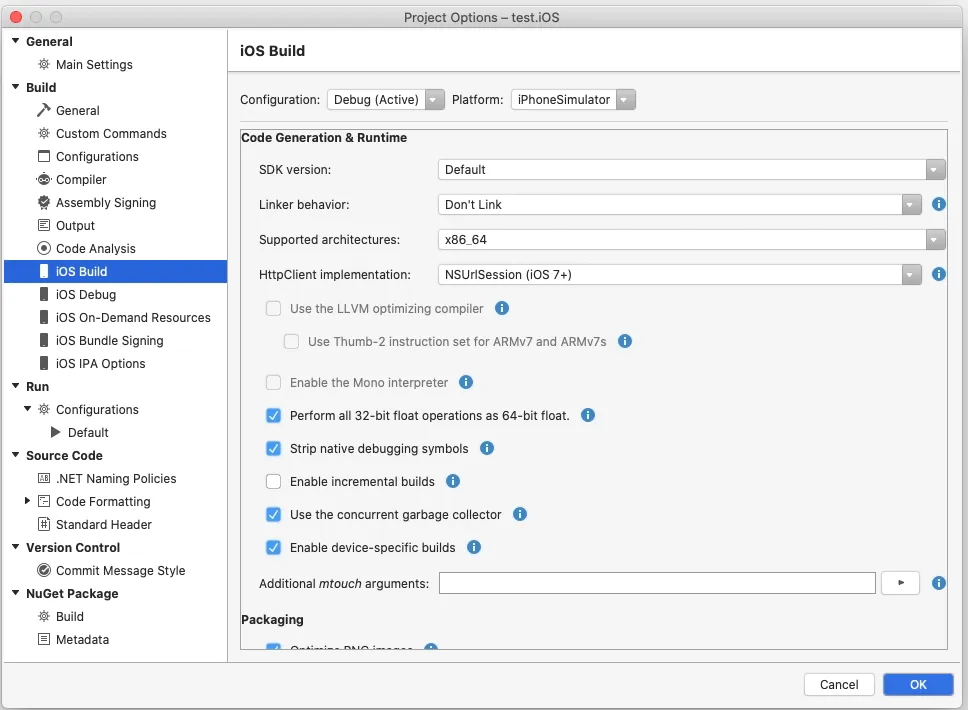 我能够单独运行模拟器:
在XCode中创建应用程序并在模拟器中运行是有效的:
我能够单独运行模拟器:
在XCode中创建应用程序并在模拟器中运行是有效的:
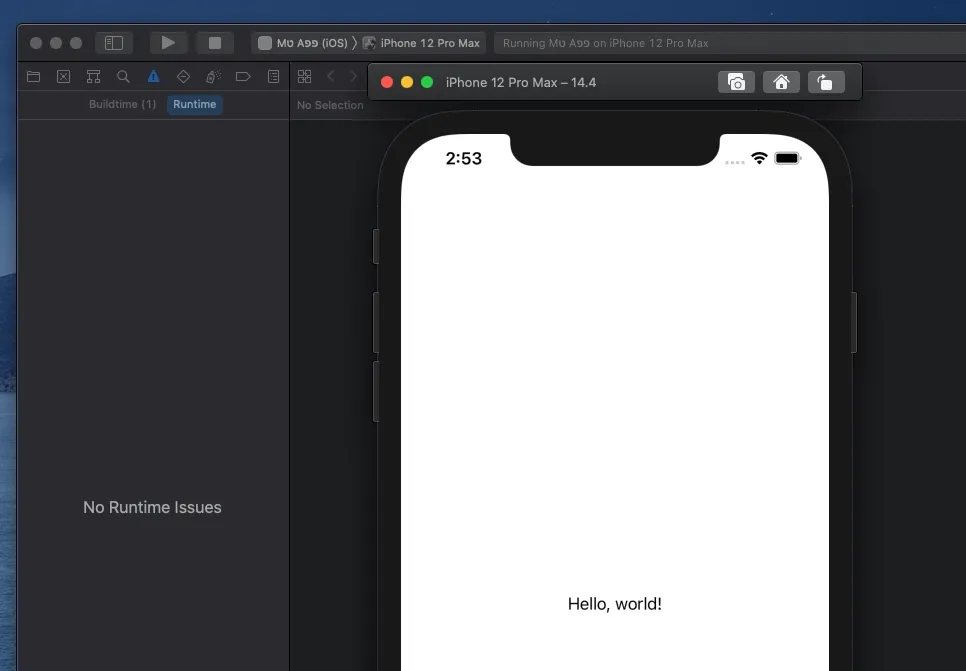
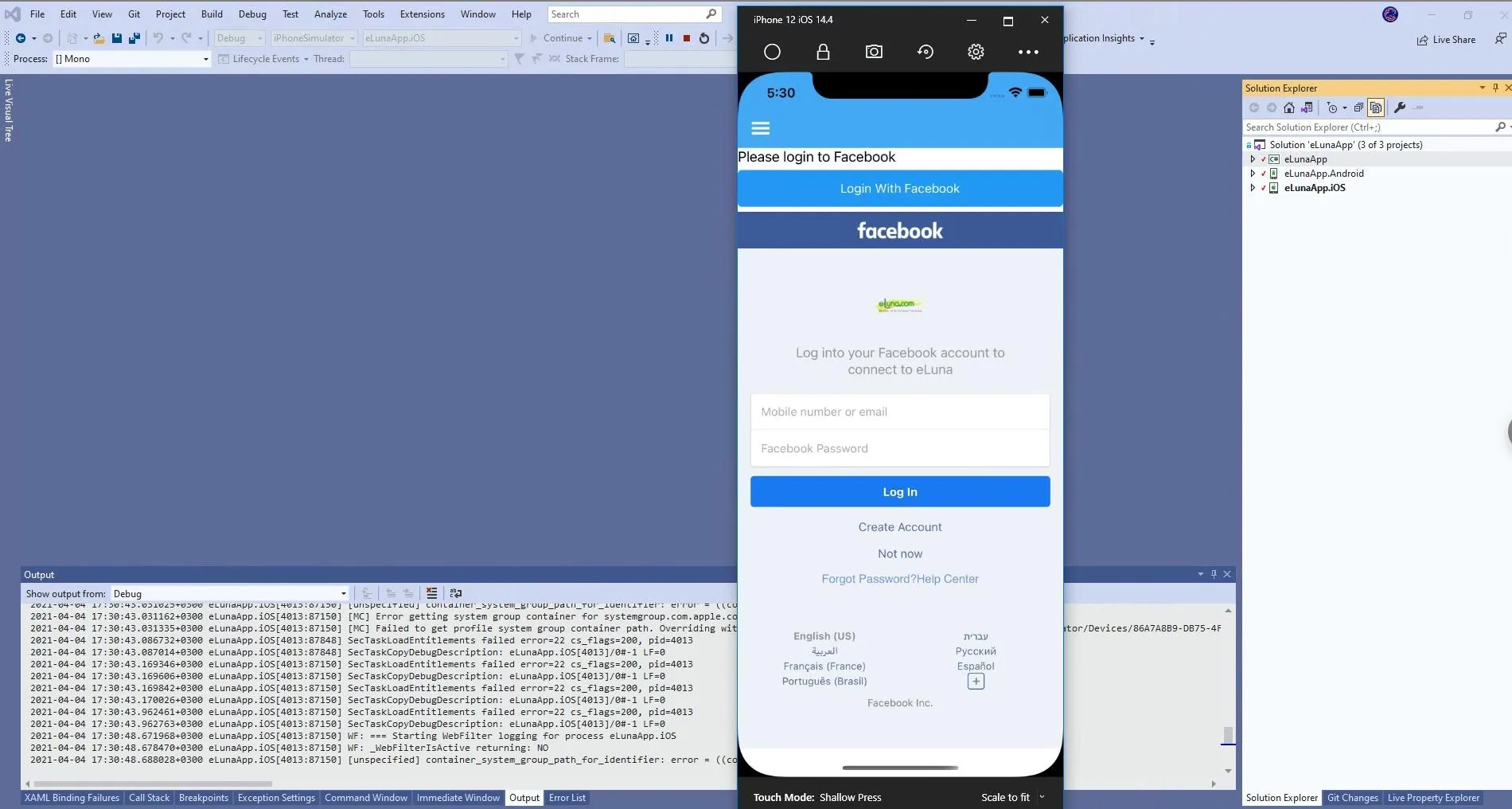 我需要做什么才能在 Visual Studio for Mac 中运行我的应用程序模拟器?
我需要做什么才能在 Visual Studio for Mac 中运行我的应用程序模拟器?